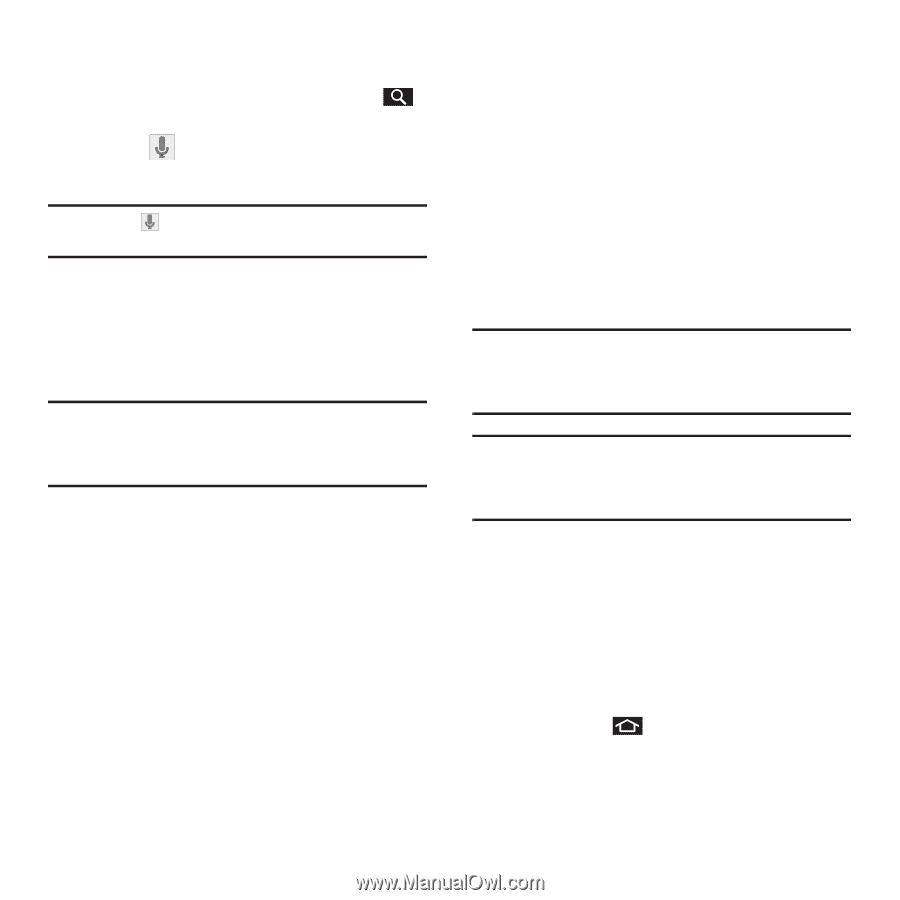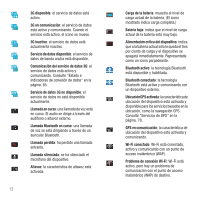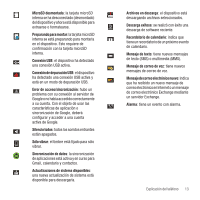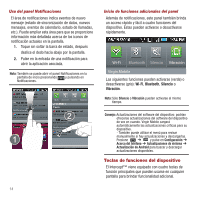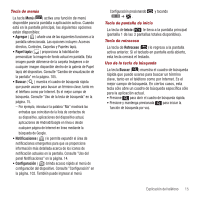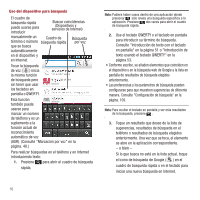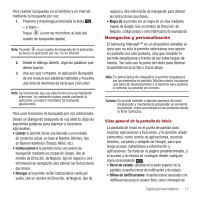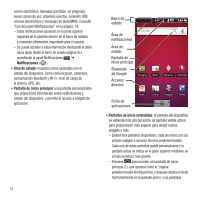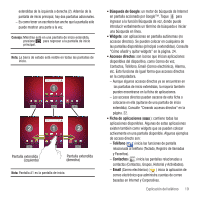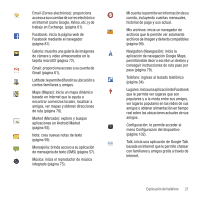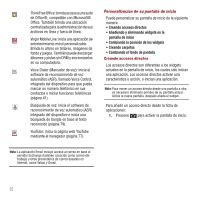Samsung SPH-M910 User Manual (user Manual) (ver.f3) (Spanish) - Page 24
Navegación y personalización
 |
View all Samsung SPH-M910 manuals
Add to My Manuals
Save this manual to your list of manuals |
Page 24 highlights
Para realizar búsquedas en el teléfono y en Internet mediante la búsqueda por voz: 1. Presione y mantenga presionada la tecla . - o bien - Toque (icono de micrófono al lado del cuadro de búsqueda rápida). Nota: Tocando en un cuadro de búsqueda de la aplicación, se busca la aplicación por voz, no en Internet. 2. Desde el diálogo abierto, diga las palabras que desea buscar. 3. Una vez que complete, la aplicación Búsqueda de voz analiza sus palabras habladas y muestra una lista de términos de tecla que coincidan. Nota: Se recomienda que use esta función en una habitación silenciosa. Un ambiente ruidoso puede confundir la aplicación y producir resultados de búsqueda equivocados. Para usar funciones de búsqueda por voz adicionales: Desde un diálogo de búsqueda de voz abierto, diga las siguientes palabras para ingresar a funciones adicionales: • Llamar le permite iniciar una llamada a una entrada de contactos actual, en base al Nombre, Número, tipo de Número telefónico (Trabajo, Móvil, etc.). • Instrucciones a le permite iniciar una sesión de navegación mediante los mapas de Google. Use un nombre de Dirección, de Negocio, tipo de negocio u otra información de navegación para obtener las instrucciones que desea. • Navegar a le permite recibir instrucciones vuelta por vuelta. Use un nombre de Dirección, de Negocio, tipo de negocio u otra información de navegación para obtener las instrucciones que desea. • Mapa de le permite ver un mapa de un área mediante mapas de Google. Use un nombre de Dirección, de Negocio, código postal u otra información de navegación. Navegación y personalización El Samsung Intercept™ es un dispositivo sensible al tacto que no sólo le permite seleccionar una opción en pantalla con sólo pulsarla, sino que también le permite desplazarse a través de las listas largas de menús. Tan sólo use la punta del dedo para deslizar la pantalla hacia arriba o hacia abajo. Nota: El control óptico del dispositivo le permite desplazarse por los elementos en pantalla. Muchos menús incorporan una barra de desplazamiento a la derecha para ayudarle a controlar su posición en el menú. Consejo: Se accede también a algunas opciones de menú presionando y manteniendo presionado un elemento en pantalla, como una entrada en los contactos desde la ficha Contactos. Vista general de la pantalla de inicio La pantalla de inicio es el punto de partida para muchas aplicaciones y funciones, y le permite añadir elementos, como iconos de aplicaciones, accesos directos, carpetas o widgets de Google, para que tenga acceso instantáneo a información y aplicaciones. Se trata de la página predeterminada, y el acceso a la misma se consigue desde cualquier menú presionando . • Barra de estado: ubicada en la parte superior de la pantalla, muestra iconos de notificación y de estado. • ÐÅrea de notificaciones: muestra iconos asociados con notificaciones para el usuario final, como: mensajes de Explicación del teléfono 17